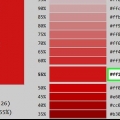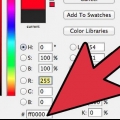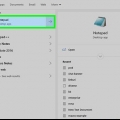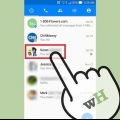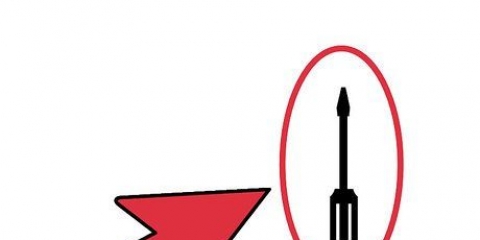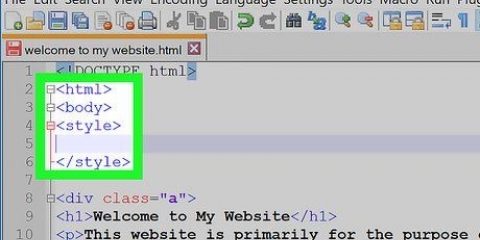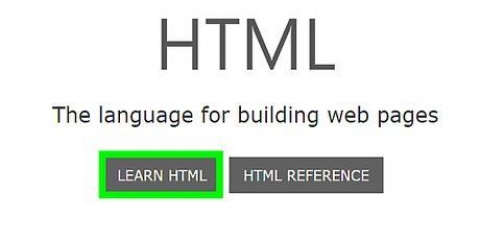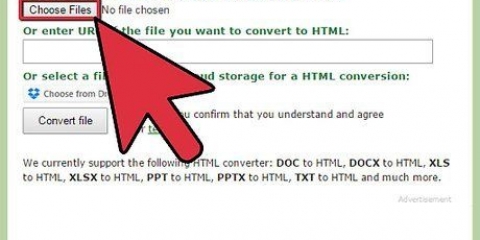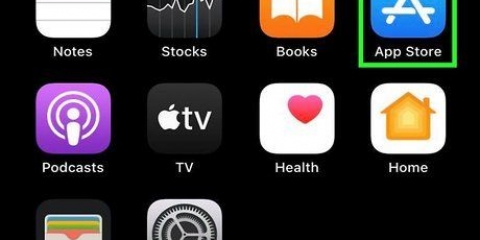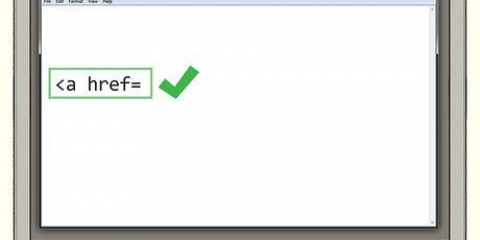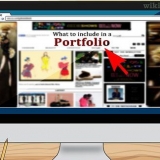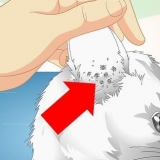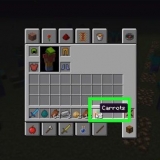Cambia il colore dei pulsanti in un documento html
Questo tutorial ti insegnerà come cambiare il colore di un pulsante in HTML.Puoi cambiare il colore di un pulsante usando il normale HTML o usando CSS (Cascading Style Sheets) in HTML5.
Passi
Metodo 1 di 2: utilizzo di HTML

1. genere nel corpo del tuo HTML. Questo è l`inizio del tag del pulsante del tuo codice HTML.Il corpo del tuo HTML è l`area tra i file 



Per trovare un codice esadecimale, vai a https://www.Google.com/cerca?q=colore+selettore in un browser web.Usa il cursore in basso per scegliere un colore.Usa il cerchio nella finestra per scegliere un colore.Evidenzia e copia il codice a sei cifre (compreso il cancelletto) nella barra laterale a sinistra e incollalo nel tag del pulsante. Puoi anche "trasparente" utilizzare come colore di sfondo 














Per trovare un codice esadecimale, vai a https://www.Google.com/cerca?q=colore+selettore in un browser web.Usa il cursore in basso per scegliere un colore.Usa il cerchio nella finestra per scegliere un colore.Evidenzia e copia il codice a sei cifre (con il cancelletto) nella barra laterale a sinistra. Puoi anche "trasparente" digita come colore di sfondo, per rendere invisibile lo sfondo.






2. genere stile= dopo "pulsante" nel tag del pulsante.Ciò indica che sono presenti elementi di stile nel tag del pulsante.Tutti gli elementi di stile sono dietro il "=" segno affisso.

3. Aggiungi una citazione (") dopo il segno di uguale (=).Tutti gli elementi di stile nel tag del pulsante HTML devono essere racchiusi tra virgolette.

4. generecolore di sfondo:all`interno delle virgolette dopo "stile=". Questo elemento viene utilizzato per modificare il colore di sfondo del pulsante.

5. Digita un nome di colore o un codice esadecimale dopo"colore di sfondo:".Puoi inserire il nome di un colore (es. blu) o digitare un colore esadecimale.

6. Digitare un punto e virgola (;) dopo il colore di sfondo.Utilizzare un punto e virgola per separare i diversi elementi di stile nell`evidenziazione del pulsante HTML.

7. generecolore del bordo: all`interno delle virgolette dopo "stile=".Questo elemento viene utilizzato per determinare il colore del bordo attorno al pulsante.Puoi posizionare gli elementi di stile in qualsiasi ordine all`interno delle virgolette dopo "stile=" luogo. Ogni elemento deve essere separato da un punto e virgola (;).

8. Immettere un nome di colore o un codice esadecimale per il colore della linea della cornice.Il nome del colore o il codice esadecimale per il bordo viene dopo l`elemento "colore del bordo:" elemento.
Se vuoi rimuovere il bordo, digita bordo: nessuno invece di esso "colore del bordo:" elemento da utilizzare.

9. Digitare un punto e virgola (;) dopo il colore del bordo.Utilizzare un punto e virgola per separare i diversi elementi di stile nel tag del pulsante HTML.

10. generecolore:all`interno delle virgolette dopo "stile=". Questo elemento viene utilizzato per modificare il colore del testo nel pulsante.Puoi posizionare gli elementi di stile in qualsiasi ordine all`interno delle virgolette dopo "stile=" luogo. Ogni elemento deve essere separato da un punto e virgola (;).

11. Digitare il nome di un colore o un codice esadecimale.Questo viene dopo "colore:" nell`elemento di stile.Questo determina il colore del testo nel pulsante.

12. Digita una virgoletta (") dopo ogni elemento di stile.Ogni elemento di stile deve essere racchiuso tra virgolette dopo "stile=" essere nel tag del pulsante.Quando hai finito di aggiungere un elemento di stile, digita una virgoletta (") alla fine per chiudere l`elemento di stile.

13. genere > dopo l`elemento di stile.Questo è un tag di fine.

14. Digitare il testo del pulsante dopo l`evidenziazione del pulsante.Quando hai finito con il tag di apertura del tuo pulsante, digita il testo che arriva all`interno del pulsante dopo il tag.

15. genere dopo il testo del pulsante.Questo è il tag di chiusura del tuo pulsante.Il pulsante è ora completo.Il codice HTML dovrebbe assomigliare a questo.
Metodo 2 di 2: utilizzo dei CSS

1. genere nella parte superiore del documento HTML. Questo crea un`intestazione per il tuo documento HTML.L`intestazione del documento è dove vanno le informazioni che non sono visibili sulla pagina web.Ciò include metadati, titolo della pagina e fogli di stile.

2. genere . Questo tag aggiunge una posizione su una pagina Web per i fogli di stile a cascata (CSS).Questa sezione apparirà nell`intestazione di un documento HTML.
Alcuni documenti HTML utilizzano un foglio di stile esterno.In tal caso, è necessario conoscere la posizione del file CSS esterno e modificare i fogli di stile dei pulsanti in quel documento.

3. genere .pulsante { su una riga separata dopo la sezione dello stile.Questo aprirà il foglio di stile per un pulsante per il quale stai creando uno stile.
Puoi anche cambiare il colore del pulsante passando il mouse sopra il pulsante creando un foglio di stile separato con .pulsante: passa il mouse { come tag di apertura.

4. genere colore di sfondo:. Questo codice sarà su una riga separata nel foglio di stile dei pulsanti. Questo elemento controlla il colore di sfondo del pulsante.

5. Digitare il nome di un colore o un codice esadecimale seguito da un punto e virgola (;).Digita questo dopo l`elemento "colore di sfondo:" nel foglio di stile dei pulsanti.Indica il colore di sfondo del pulsante.

6. genere colore del bordo:. L`elemento determina il colore del bordo attorno al pulsante.Digita questo su una riga separata nel foglio di stile per il pulsante.

7. Digitare il nome di un colore o un codice esadecimale seguito da un punto e virgola (;).Questo determina il colore del bordo attorno al pulsante. Questo viene dopo l`elemento "colore del bordo:" nel foglio di stile del pulsante.
Se vuoi rimuovere il bordo, usa bordo:nessuno; invece dell`elemento "bordo-colore:nomecolore".

8. genere colore:. Digita questo su una riga separata nel foglio di stile. Questo elemento controlla il colore del testo nel pulsante.

9. Digitare il nome di un colore o un codice esadecimale seguito da un punto e virgola (;).Questo determina il colore del testo nel pulsante.Questo viene dopo il "colore:"-elemento nel foglio di stile del pulsante.

10. genere } su una linea separata.Chiude il foglio di stile per il pulsante.Puoi creare più fogli di stile dei pulsanti, purché assegna a ciascun pulsante un nome univoco.

11. genere dopo aver finito con il CSS.Dopo aver finito di creare tutti i tuoi fogli di stile, digita "


12. genere . Questo chiuderà l`intestazione del tuo documento HTML.

13. genere nel corpo del tuo documento HTML. Questo aggiunge un pulsante alla parte visibile del tuo documento HTML usando i fogli di stile specificati nella parte Stile del tuo documento HTML.sostituire "url" dall`indirizzo web a cui punta il pulsante.Il corpo del tuo documento HTML si trova tra i file
Articoli sull'argomento "Cambia il colore dei pulsanti in un documento html"
Condividi sui social network:
Popolare